आईफोन पर वॉयस मेमो को रिंगटोन कैसे बनाया जाए, इस पर विभिन्न तकनीकें
क्या आपके पास वॉयस मेमो है जिसे आप अपने मोबाइल डिवाइस पर रिंगटोन बनाना चाहते हैं? जब भी आप कोई टेक्स्ट या कॉल प्राप्त कर रहे हों, तो संभवत: आप उसी देशी रिंगटोन पर नाराज़ होते हैं। इसलिए आप कुछ अलग चाहते हैं। अच्छी बात यह है कि आप इस पोस्ट पर भरोसा कर सकते हैं! वॉयस मेमो ऐप की मदद से हम आपके फोन पर एक अनूठी रिंगटोन हासिल करने में आपकी मदद करेंगे। नीचे दी गई जानकारी की सूची में, हम एक अलग दृष्टिकोण देंगे वॉयस मेमो को रिंगटोन कैसे बनाएं आपके आईफोन में। देखें कि आप किस टूल का उपयोग करना पसंद करते हैं।
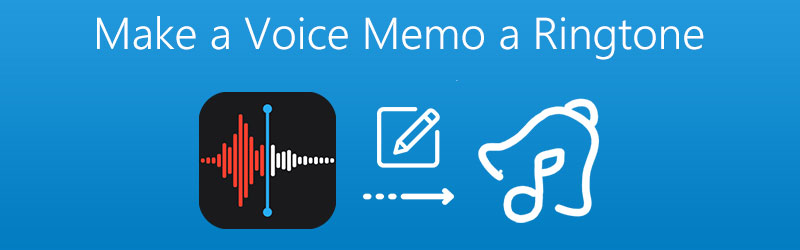
- भाग 1। इसे रिंगटोन बनाने के लिए वॉयस मेमो को कैसे संपादित करें
- भाग 2। आईट्यून्स का उपयोग करके वॉयस मेमो को रिंगटोन में कैसे बदलें
- भाग 3. iPhone पर रिंगटोन के लिए वॉयस मेमो कैसे सेट करें?
- भाग 4. वायस मेमो को रिंगटोन बनाने के बारे में अक्सर पूछे जाने वाले प्रश्न
भाग 1। इसे रिंगटोन बनाने के लिए वॉयस मेमो को कैसे संपादित करें
यदि आप सोच रहे हैं कि क्या आपके रिकॉर्ड किए गए वॉयस मेमो को संपादित करना और इसे रिंगटोन बनाना संभव है, तो इसका उत्तर केवल हां की मदद से है विडमोर वीडियो कन्वर्टर। यह एप्लिकेशन उपयोगकर्ताओं के लिए टूल की विशेषताओं को नेविगेट करना आसान बनाने के लिए एक बहुत ही उपयोगकर्ता के अनुकूल इंटरफेस प्रदान करता है।
ऑडियो और वीडियो को संपादित करने और परिवर्तित करने की इसकी क्षमता के कारण जो चीज इसे और अधिक शक्तिशाली ऐप बनाती है। साथ ही, यह एक अलग फ़ाइल स्वरूप के साथ आता है। कोई आश्चर्य नहीं, जब लोग अपने वॉयस मेमो को संपादित करने की बात करते हैं तो लोग विडमोर में अधिक होते हैं। और आपको यह समझने के लिए कि यह शक्तिशाली उपकरण कैसे काम करता है, नीचे चरणों की सूची दी गई है।
चरण 1. Vidmore वीडियो कनवर्टर प्राप्त करें
अपने डिवाइस पर एप्लिकेशन डाउनलोड और इंस्टॉल करें, फिर क्लिक करें मुफ्त डाउनलोड मैक और विंडोज के लिए नीचे बटन। ऐप इंस्टॉल करने के बाद, इसे अपने डिवाइस पर लॉन्च करें।
चरण 2. अपनी आवाज मेमो फ़ाइल जोड़ें
उसके बाद, सॉफ्टवेयर खोलें और क्लिक करें फाइलें जोड़ो स्क्रीन के ऊपरी भाग पर या प्लस मुख्य इंटरफ़ेस के केंद्र में साइन इन करें और अपनी इच्छित वॉयस मेमो फ़ाइल चुनें।
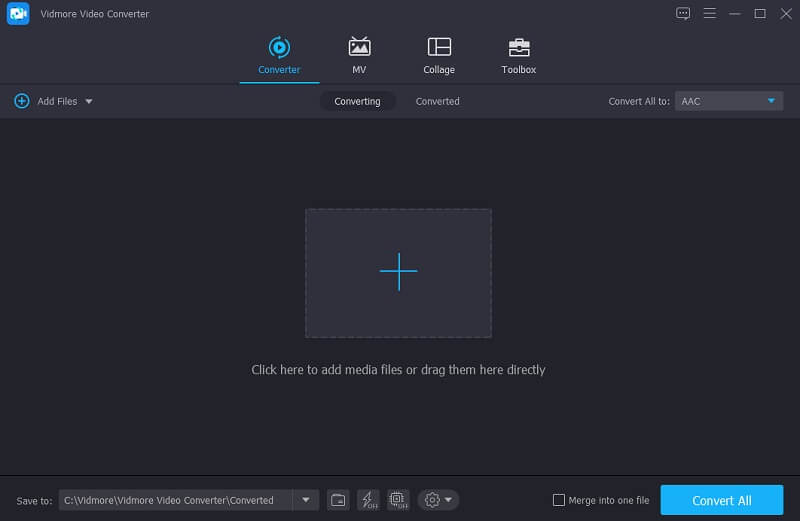
चरण 3. अपनी आवाज मेमो फ़ाइल संपादित करें
अपनी फ़ाइल जोड़ने के बाद, दबाएं कैंची आइकन जो ऑडियो के थंबनेल के निचले हिस्से पर है। फ़ाइल के प्रारंभ और अंत कर्सर को ले जाएँ और उस भाग को चुनें जिसे आप रिंगटोन के रूप में बनाना चाहते हैं। एक बार जब आप कर लें, तो क्लिक करें सहेजें टैब।
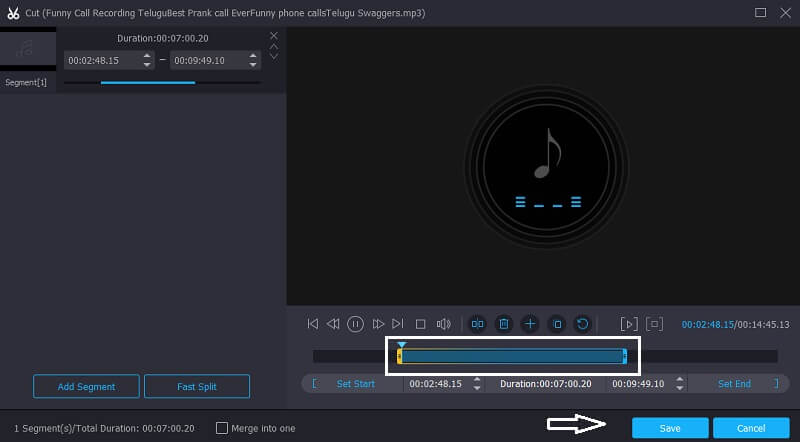
चरण 4. संपादित वॉयस मेमो फ़ाइल सहेजें
परिवर्तनों को लागू करने के बाद, उस प्रारूप को चुनें जो ध्वनि रिंगटोन के लिए है जो कि M4R. फिर, दबाएं सभी को रूपांतरित करें आपकी फ़ाइल को सफलतापूर्वक काटने के लिए बटन। और उस फ़ाइल में परिवर्तित होने के लिए कुछ सेकंड प्रतीक्षा करें जिसकी आपको आवश्यकता है।
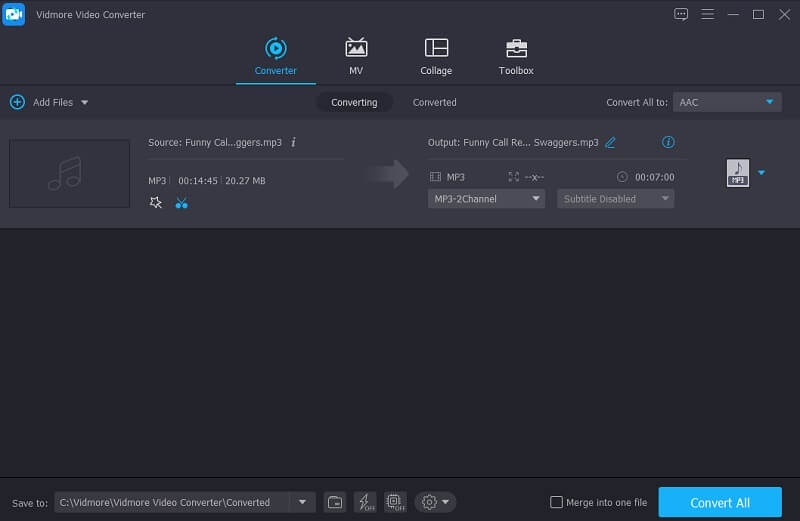
भाग 2। आईट्यून्स का उपयोग करके वॉयस मेमो को रिंगटोन में कैसे बदलें
हम जानते हैं कि iPhone उपकरणों में बहुत सारे रिंगटोन होते हैं, लेकिन यह अभी भी अपरिहार्य है कि इसमें अन्य के साथ समान रिंगटोन होगी। खासकर तब जब आपने सोचा कि आपका फोन बजता है लेकिन अचानक कोई दूसरा व्यक्ति कॉल उठाता है, शर्मनाक है ना? इसलिए, केवल एक चीज जो आपकी रिंगटोन को दूसरों के बीच अद्वितीय बनाती है, वह है आपकी अपनी रिकॉर्डिंग। और इस भाग में, हम आपको आइट्यून्स की मदद से अपने वॉयस मेमो को रिंगटोन में बदलने के बारे में एक गाइड देंगे।
नीचे दिए गए डेटा की सूची देखें क्योंकि यह थोड़ा जटिल होगा क्योंकि आप अपने वॉयस मेमो को अपने कंप्यूटर में स्थानांतरित कर देंगे।
चरण 1: अपने फोन पर अपना वॉयस मेमो ऐप खोलें और अपनी इच्छित फ़ाइल चुनें, फिर शेयर बटन दिखाई देने के लिए इसे टैप करें। दबाएं मेल विकल्पों पर फिर इसे मेल पर भेजें। इसके बाद आपको जो वॉयस मेमो मिला है उसे डाउनलोड करें।
चरण 2: उसके बाद आप देखेंगे कि फाइल M4A फॉर्मेट में है। इसलिए इसे बदल दें M4R इसे रिंगटोन के रूप में स्वीकार करने के लिए। एक बार जब आपने वॉयस मेमो का एक्सटेंशन नाम बदल दिया, तो अब आप अपना आईट्यून्स चला सकते हैं।
चरण 3: फिर अपने iPhone को अपने कंप्यूटर से कनेक्ट करें। दबाएं टन के तहत मेनू उपकरण और परिवर्तित वॉयस मेमो को पर खींचें टन आपके iTunes का अनुभाग। उसके बाद, अपना चेक करें समायोजन फिर क्लिक करें साउंड्स एंड हैप्टिक्स और क्लिक करें रिंगटोन कनवर्ट की गई फ़ाइल को देखने के लिए।
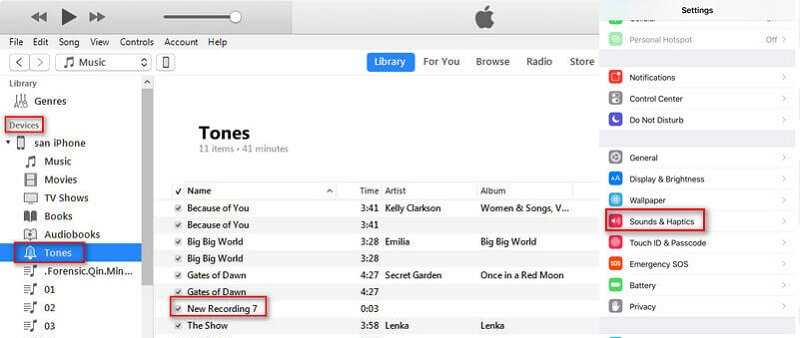
भाग 3. iPhone पर रिंगटोन के लिए वॉयस मेमो कैसे सेट करें?
कभी-कभी ऐसा रिंगटोन होना बेहतर होता है जिसे आपके अपने डिवाइस पर रिकॉर्ड किया गया हो। यही कारण है कि वॉयस मेमो ऐप पर अधिक उपयोगकर्ता आकर्षित होते हैं क्योंकि वे इसका उपयोग अपनी खुद की रिंगटोन बनाने के लिए कर रहे हैं। इसलिए अपनी खुद की रिंगटोन बनाने में आपकी मदद करने के लिए, वॉयस मेमो पर रिकॉर्डिंग शुरू करें जो 40 सेकंड की लंबाई से अधिक न हो। उसके बाद, वॉयस मेमो को अपने कंप्यूटर पर आसानी से ट्रांसफर करने के लिए खुद को ईमेल करें।
आपके फ़ोन में कनवर्ट की गई फ़ाइल के सिंक होने के बाद, अपने रिकॉर्ड किए गए वॉयस मेमो ऐप का उपयोग करके एक अद्वितीय रिंगटोन बनाने में आपकी मदद करने के लिए नीचे दिए गए लिखित चरणों का पालन करें।
चरण 1: अपने फोन पर, सेटिंग में जाएं और फिर नीचे ध्वनि विकल्प खोजें।
चरण 2: ध्वनियों पर क्लिक करने के बाद, बस क्लिक करें रिंगटोन और विकल्पों की सूची में परिवर्तित वॉयस मेमो खोजें।
चरण 3: एक बार जब आप परिवर्तित वॉयस मेमो देखते हैं और इसे अपनी रिंगटोन के रूप में सेट करते हैं। इसे अपने डिवाइस पर डिफ़ॉल्ट रिंगटोन के रूप में चुनें। और बस, अब आपके पास एक अनूठी रिंगटोन है!
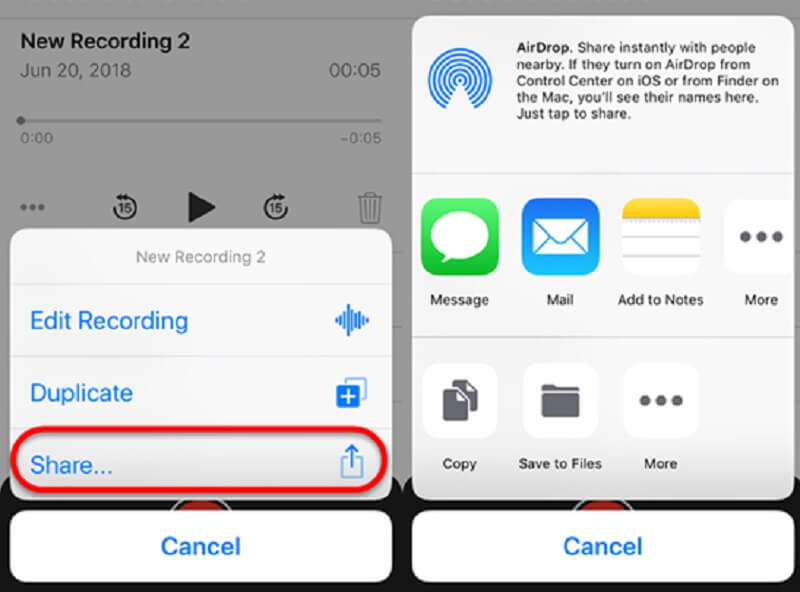
भाग 4. वायस मेमो को रिंगटोन बनाने के बारे में अक्सर पूछे जाने वाले प्रश्न
1. वॉयस मेमो ऐप के लिए कितनी समय सीमा की आवश्यकता है?
दरअसल, वॉयस मेमो ऐप के लिए कोई विशिष्ट समय नहीं होता है। केवल वही जो आपको सीमित करेगा वह है आपके मोबाइल डिवाइस का संग्रहण।
2. क्या मैं अभी भी अपने फोन पर रिंगटोन बना सकता हूं, भले ही मैं वॉयस मेमो ऐप का उपयोग न करूं?
बिल्कुल हाँ। एक अन्य विकल्प जिस पर आप एक अद्वितीय रिंगटोन बनाने पर भरोसा कर सकते हैं, वह है रिंगटोन निर्माता एप्लिकेशन का उपयोग करना।
3. क्या मैं अपने फोन पर हटाए गए वॉयस मेमो रिकॉर्डिंग को पुनर्प्राप्त कर सकता हूं?
वॉयस मेमो पर अपनी हटाई गई रिकॉर्डिंग को केवल ऐप पर जाकर और क्लिक करके पुनर्प्राप्त करने का एक तरीका अभी भी है हाल ही में हटाया गया फ़ोल्डर। उसके बाद, उस मेमो को चुनें जिसे आप रिकवर करना चाहते हैं फिर टैप करें वसूली तथा रिकॉर्डिंग पुनर्प्राप्त करें।
निष्कर्ष
उपरोक्त पोस्ट में बताए गए डेटा में, अपनी खुद की रिंगटोन बनाने की प्रक्रिया आसान हो गई है। वॉयस मेमो की मदद से आपको आईफोन की ओर से ऑफर किए जा रहे डिफॉल्ट रिंगटोन का इस्तेमाल नहीं करना पड़ेगा। क्योंकि इस पोस्ट के माध्यम से अब आपको एक आईडिया आ गया होगा आईफोन पर वॉयस मेमो को रिंगटोन कैसे बनाएं। केवल एक चीज जो आप अभी करेंगे, वह है अपने फोन पर सबसे अनोखी रिंगटोन प्राप्त करने के लिए सबसे अच्छी रिकॉर्डिंग करना।


